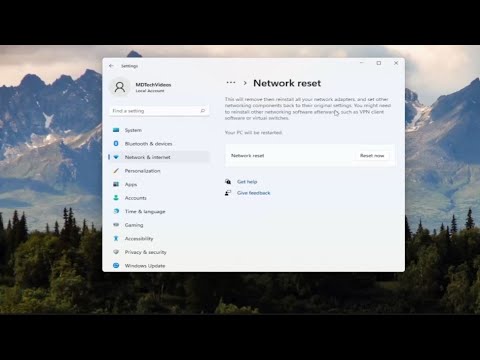
En este artículo les mostraré cómo resolver un problema con el adaptador de Wi-Fi en Windows. Si han ejecutado la utilidad de solución de problemas de adaptadores de red y les aparece que no se pudieron solucionar automáticamente todos los problemas encontrados, y que su Wi-Fi no tiene una configuración de IP válida, no se preocupen, porque les enseñaré un proceso muy sencillo para solucionarlo.
Primero, asegúrate de tener a mano tus datos de red
Antes de comenzar, es importante que tengas tu contraseña y nombre de usuario de Wi-Fi a la mano, ya que al reiniciar el computador deberás volver a ingresar estos datos. Por lo general, estos datos están impresos en la parte posterior de tu router, así que anota esa información para no olvidarla.
Pasos a seguir
- Abre el menú de inicio y selecciona el icono de Configuración. También puedes buscar Configuración en el menú de inicio.
- Dentro de las opciones de Configuración, selecciona Red e Internet en el lado izquierdo.
- En el lado derecho de la ventana, desplázate hacia abajo hasta encontrar Configuración de red avanzada y haz clic en eso.
- Ahora, selecciona Restablecer y luego Restablecer todos los adaptadores de red a la configuración de fábrica.
- Esto eliminará y reinstalará todos los adaptadores de red y restablecerá otros componentes de red a su configuración original.
- Es posible que necesites reinstalar otro software de red después de este proceso, como software de cliente VPN o interruptores virtuales.
- A continuación, haz clic en Restablecer ahora. Si estás seguro de que quieres restablecer la configuración de red, selecciona Sí.
- Finalmente, haz clic en Cerrar. Guarda y cierra todos los programas y aplicaciones abiertos en tu computadora, ya que el computador se reiniciará automáticamente en cinco minutos.
- Una vez que hayas cerrado todo y obtengas tus credenciales de red, reinicia tu computadora. Puedes hacer clic derecho en el botón de inicio y seleccionar Reiniciar.
¡Y eso es todo! Siguiendo estos sencillos pasos, podrás solucionar el problema con tu adaptador de Wi-Fi. Espero que este artículo te haya sido de ayuda y no dudes en contactarme si tienes alguna duda. ¡Hasta luego!
